飞读小说怎么开启人声朗读?飞读小说人声朗读开启方法
更新日期:2023-09-23 14:53:52
来源:系统之家
手机扫码继续观看

飞读小说怎么开启人声朗读?飞读小说是一款非常好用的小说阅读器,在飞读小说中有人声朗读的功能,如果我们想要开启该功能,要怎么进行操作呢?下面就给大家分享飞读小说人声朗读开启方法。
飞读小说人声朗读开启方法:
1、若是想要开启听书模式,大家就得先搜索查找自己感兴趣的书籍,并且点击进入到小说的阅读界面里,从而进行下一步操作。
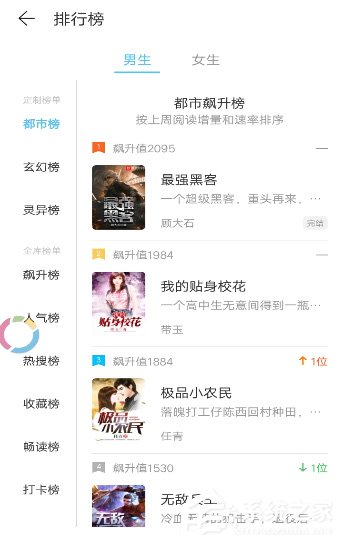
2、随后需要用户点击阅读页面的屏幕中央,唤起菜单列表之后选择右下角的“设置”按钮,这样就能找到听书的功能了。
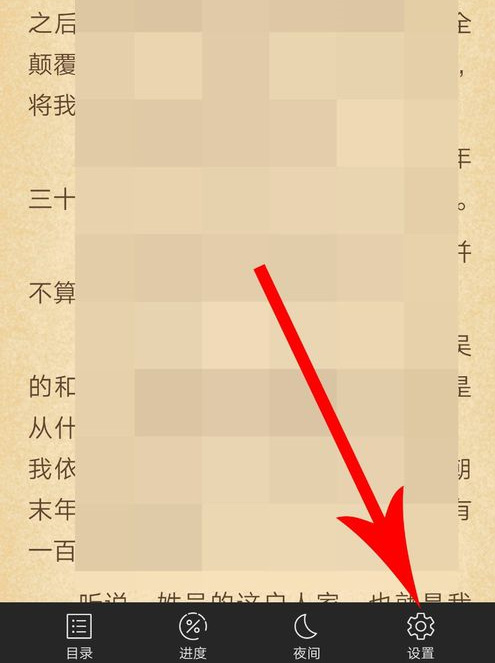
3、从左下角点击“人声朗读”的功能,软件就会下载所需的语音包,等待下载完毕就可以放下手机听书了,非常方便实用。
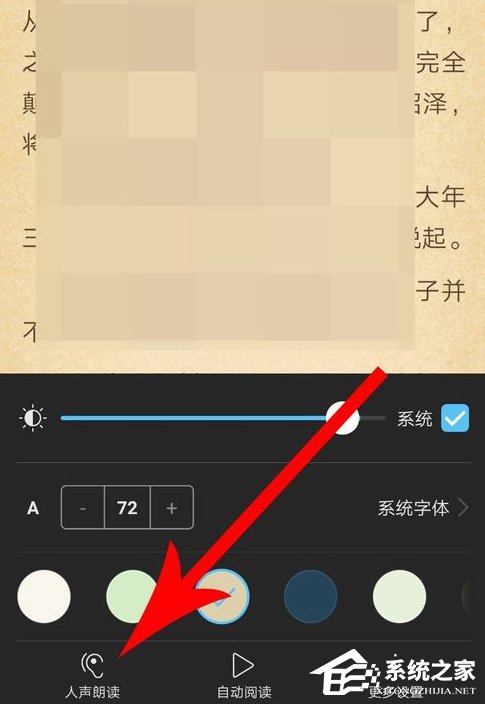
以上就是我为大家分享的全部内容了,更多软件教程可以关注系统之家。
该文章是否有帮助到您?
常见问题
- monterey12.1正式版无法检测更新详情0次
- zui13更新计划详细介绍0次
- 优麒麟u盘安装详细教程0次
- 优麒麟和银河麒麟区别详细介绍0次
- monterey屏幕镜像使用教程0次
- monterey关闭sip教程0次
- 优麒麟操作系统详细评测0次
- monterey支持多设备互动吗详情0次
- 优麒麟中文设置教程0次
- monterey和bigsur区别详细介绍0次
系统下载排行
周
月
其他人正在下载
更多
安卓下载
更多
手机上观看
![]() 扫码手机上观看
扫码手机上观看
下一个:
U盘重装视频












